Win10下把新建文件夹加入右键一级顶层菜单方法
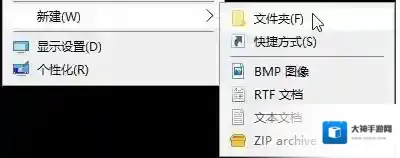
Windows10菜单项
方法如下:1、新建一个文本文档,将下面的文本复制粘贴到文件,保存,使用记事本或其它文本编辑器均可。
Windows Registry Editor Version 5.00
[HKEY_CLASSES_ROOTDirectoryBackgroundshellWindows.newfolder]”CanonicalName”=”{E44616AD-6DF1-4B94-85A4-E465AE8A19DB}””CommandStateHandler”=”{3756e7f5-e514-4776-a32b-eb24bc1efe7a}””CommandStateSync”=”””Description”=”@shell32.dll,-31237″”ImpliedSelectionModel”=dword:00000004″InvokeCommandOnSelection”=dword:00000000″Icon”=”shell32.dll,-319″”MUIVerb”=”@shell32.dll,-31236″”Position”=”Top”
2、然后将文件扩展名由.txt更改为.reg,名称无所谓。如果看不到.txt扩展名,打开“此电脑”,点击查看,勾选“文件扩展名”,也可以在文件夹选项中勾选。
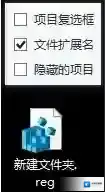
Windows10均可
3、双击文件,点击“是”按钮确定导入,无需其它操作,新建文件夹菜单项会加入到桌面及文件夹背景的右键菜单。
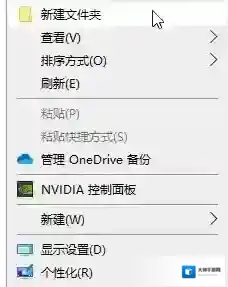
Windows10新建文件夹
4、如果不满意它的位置,可以修改上述文本中Position后的文本,比如改为bottom后导入,新建文件夹菜单项将显示在底部。
5、Icon修改图标,从网络上下载或使用集成在exe、dll中的均可。MUIVerb修改它在菜单中显示的名称。
6、删除此菜单项,在开始菜单或运行中输入regedit,打开注册表编辑器,展开到HKEY_CLASSES_ROOTDirectoryBackgroundshell,删除Windows.newfolder即可。
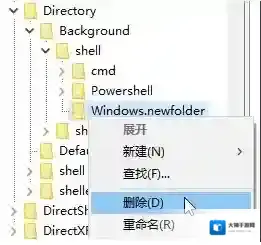
Windows10文本
Windows10软件相关内容
-
墨鱼丸是什么怎么卸载?墨鱼丸视频关闭和删除方法
最近很多用户都反馈电脑右下角多了一个墨鱼丸视频,那么这是什么软件,墨鱼丸视频要怎么关闭或是卸载删除呢?下面小编和大家分享一下墨鱼丸是什么,还有卸载删除的具体的方法。 Windows10墨鱼丸 首先墨鱼丸是一款非常不错的短视频播放软件,该软件为用户提供...2025-09-13 -

-

-
win10打开应用商店 提示:ms
近期使用win10系统的用户反应win10打开应用商店 提示:ms-get-started 的错误提示,该如何解决呢?针对这样的问题一般是因为商店app出错导致的,针对这样的问题大家可以参考本文中winwin7小编分享介绍的操作方法来进行修复。 Wi...2025-09-13 -

-

-
Win10系统账号重置问答验证的关闭方法
1、首先按下Win+R组合键,开启“运行”对话框,输入并执行GPEDIT.MSC命令,启动本地组策略编辑器 Windows10组策略编辑器 2、在组策略编辑器中,依次定位到“计算机配置→管理模板→Windows组件→凭据用户界面” Windows10...2025-09-13 -

-

-


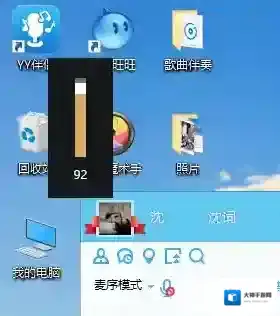
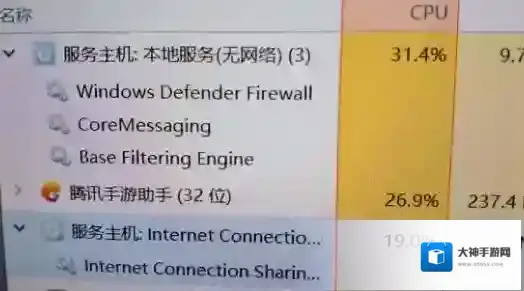
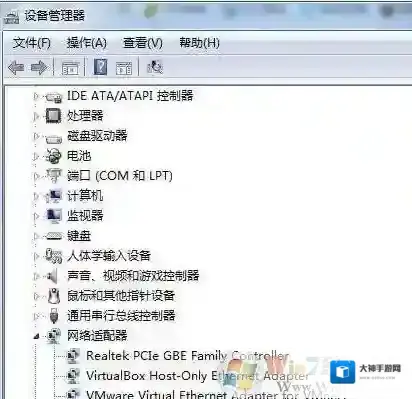
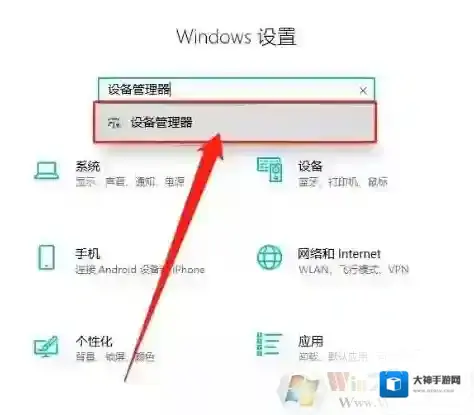
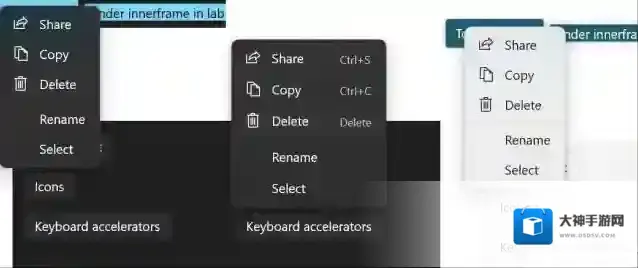
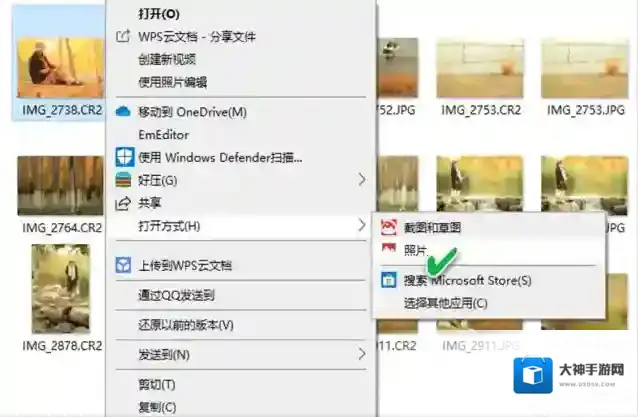
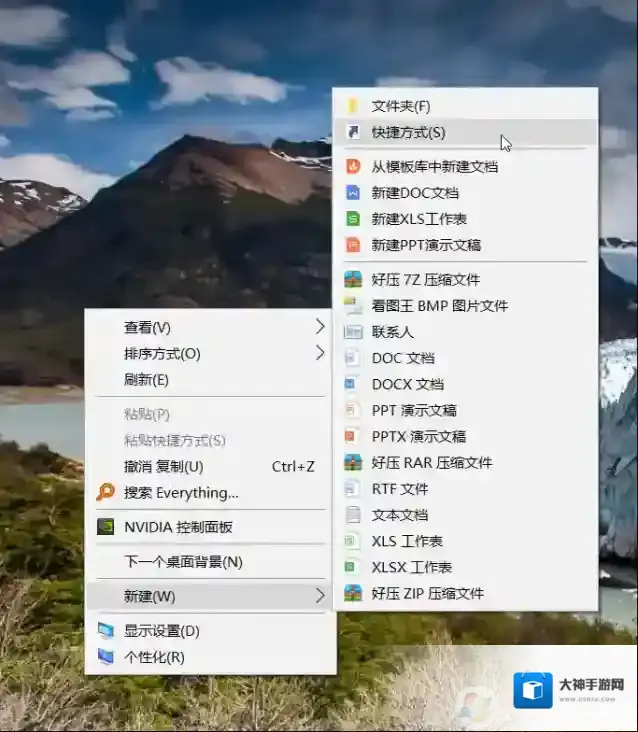
发表回复
评论列表 ( 0条)